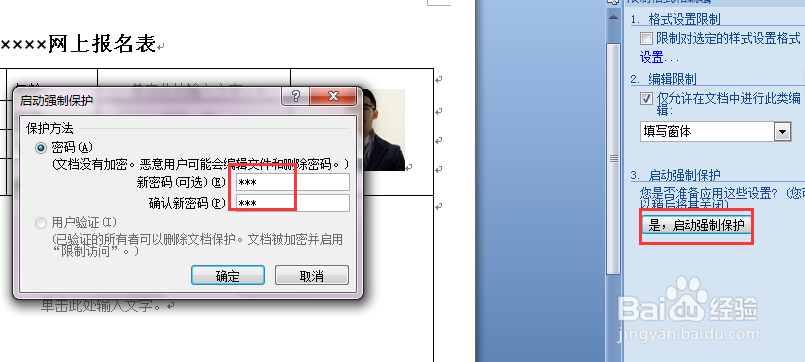怎样制作只有填写区域才可编辑的网上报名表
1、在word中先将表格的主体部分制作出来,也就是不能编辑的非输入区域,如下图
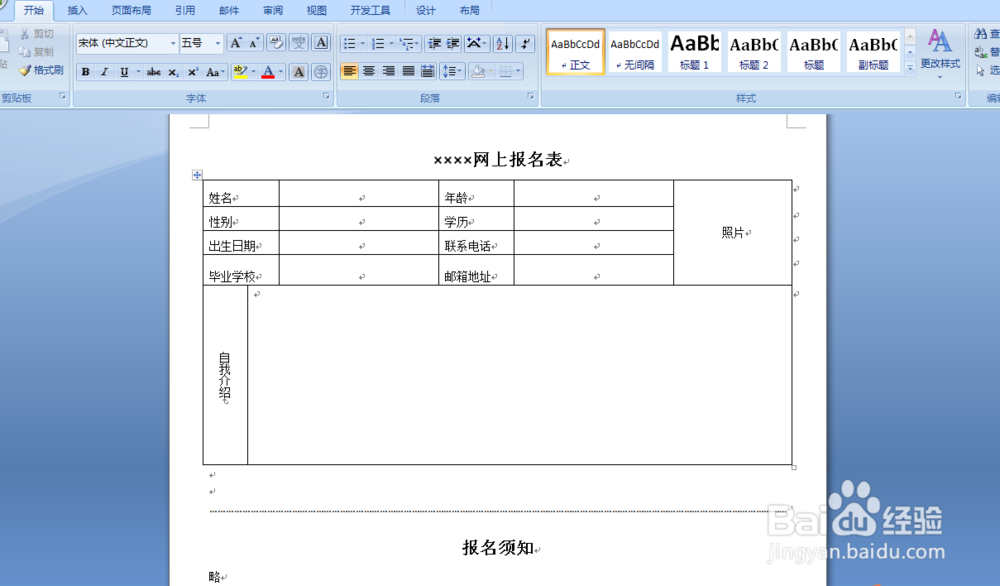
2、接下来我们要将稍后会使用到的“开发工具”在菜撮劝丛食单栏里显示出来,点击word的“开始按钮”找到“word选项”并点击
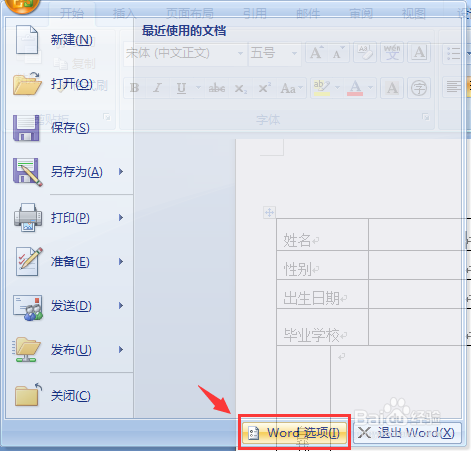
3、在弹出的窗口中,将“在功能区显示‘开发工具’选项卡”选中,如下图
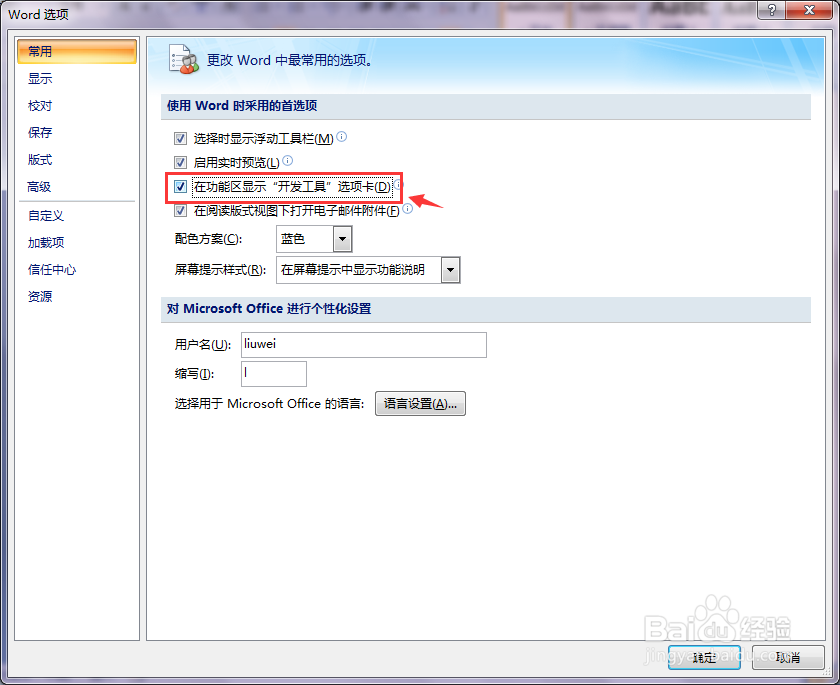
4、点击后我们会发现word菜单栏中出现了“开发工具”选项卡,如下图

5、下面我们正式开始对刚才的表格进行编辑,首先在姓名栏中插入“格式文本内容”控件,如下图
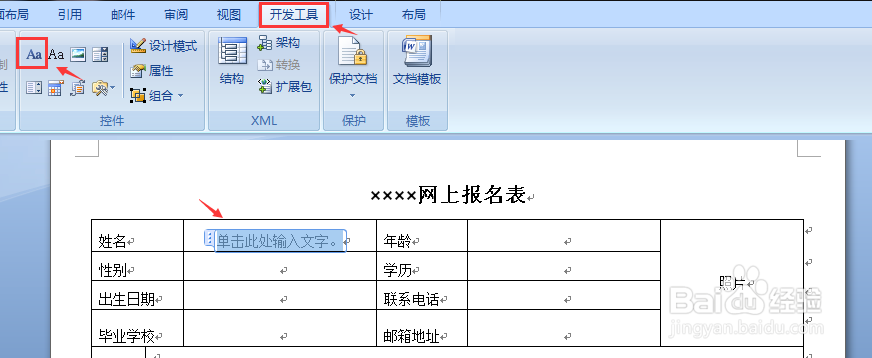
6、按照以上步骤,继续对“年龄”“联系电话”“毕业学校”“邮箱地址”“自我介绍”栏进行编辑,如下图
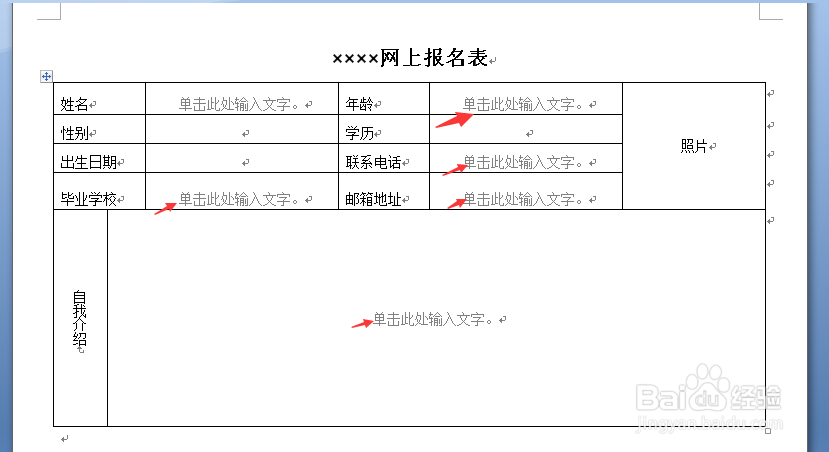
7、在性别栏中插入“复选框”控件,然后在控件旁边输入男、女字样,如下图
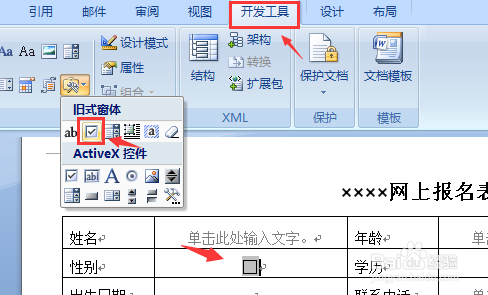
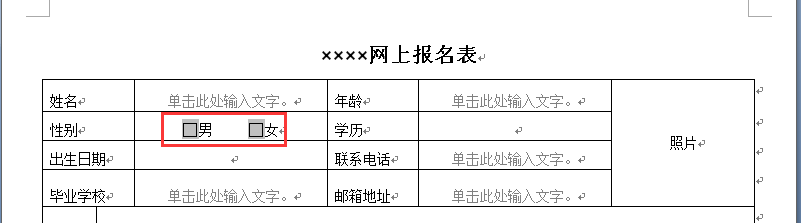
8、在出生日期栏中插入“日期内容”控件,如下图
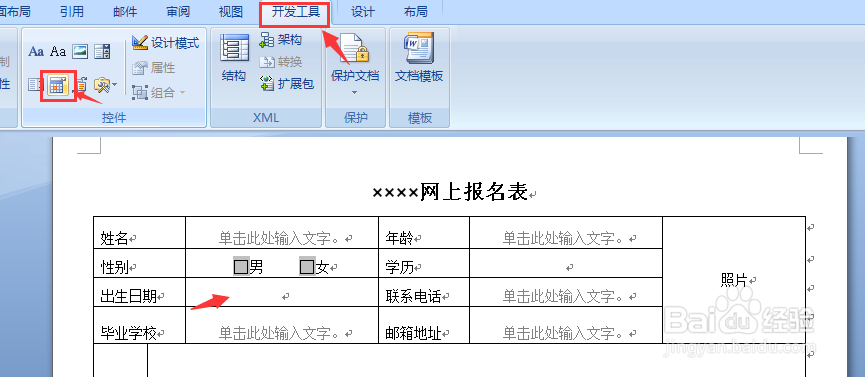
9、接下来要对上步插入的“日期内容”控件的属性进行设置,在“开发工具”选项卡中点击“属性”选项,对控件进行显示方式的修改
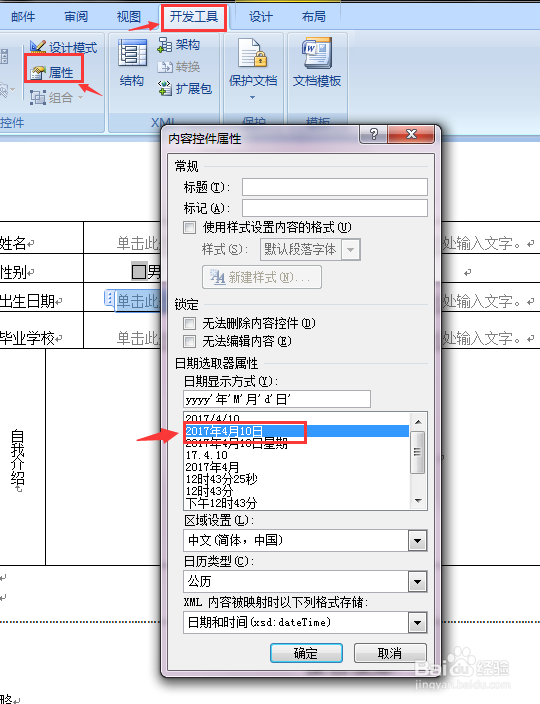
10、通过上步的设置,控件的显示方式如下图

11、在学历栏中插入“下拉列表”控件,如下图
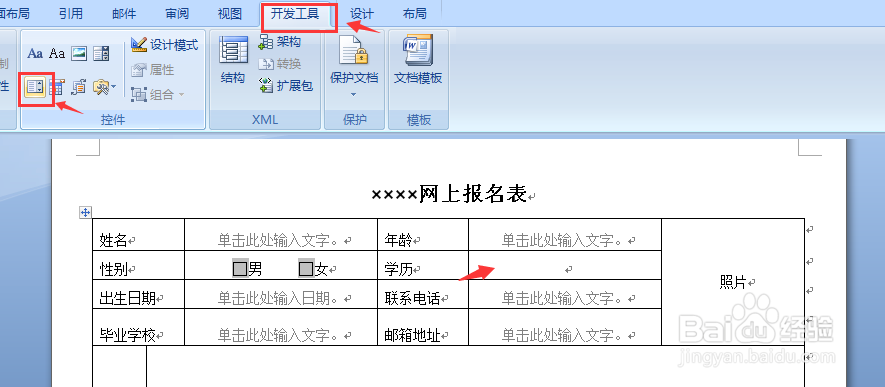
12、对上步插入的“下拉列表”控件进行属性修改,点击“开发工具”选项卡后选择“属性”选项卡
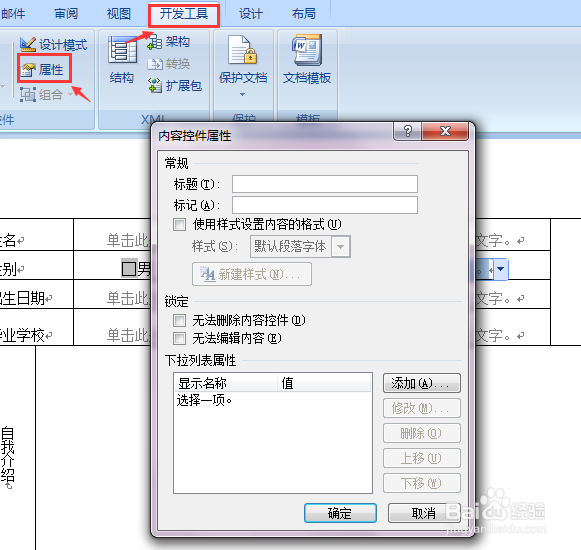
13、删除下拉列表属性的预制项,如下图
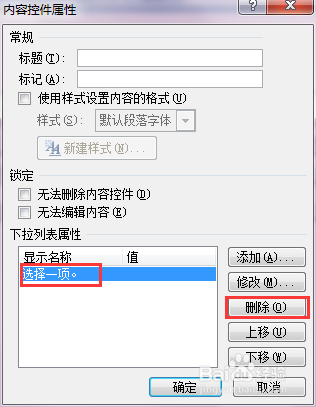
14、删除预制项后在属性对话框中点击“添加”按钮,在随后弹出的对话框中输入要添加的内容
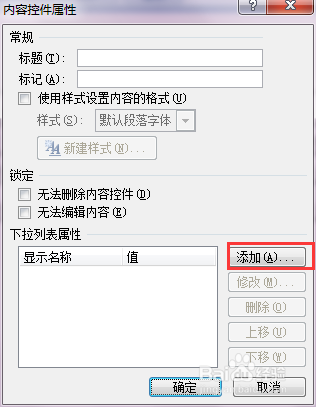
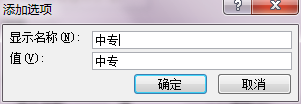
15、添加后的效果如下图所示
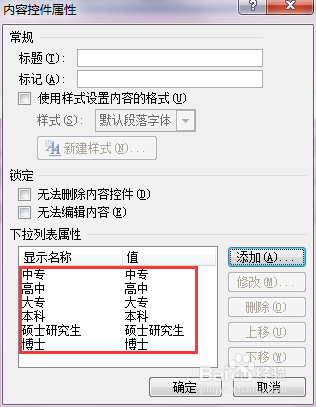
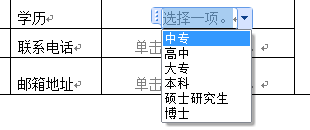
16、在照片选项栏中插入“图片”控件
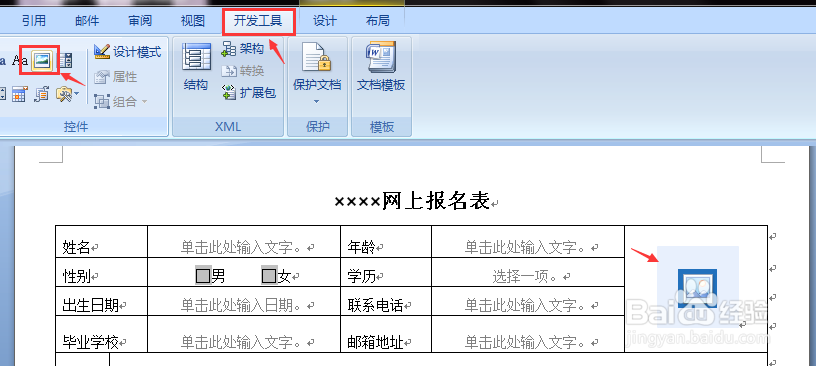
17、点击“图片”控件在照片所在的文件夹中选择自己的照片
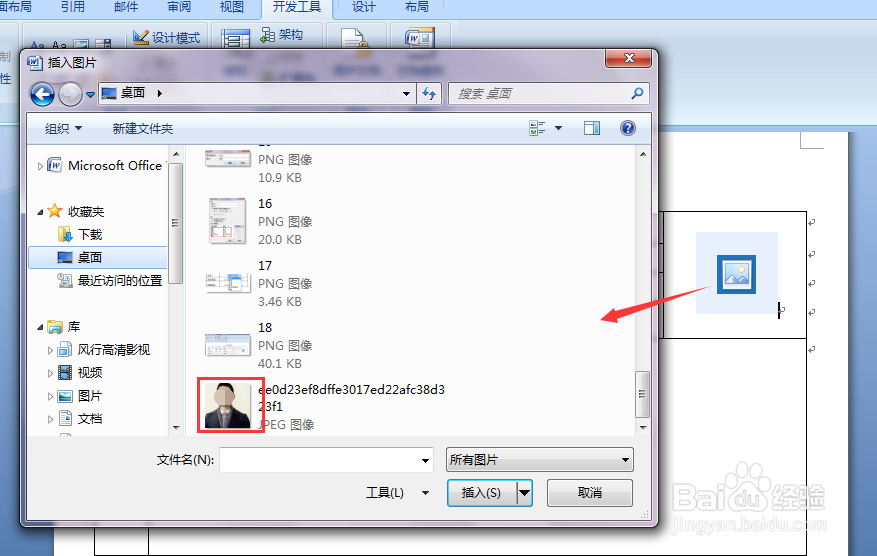
18、插入后的照片对尺寸进行相应的调整后效果如下
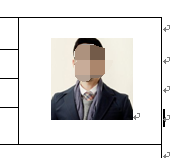
19、通过以上编辑步骤基本完成了表格的相关操作,接下来就是对釉涑杵抑表格主体部分的保护,让别人只能对要输入内容的部分进行编辑
20、点击“审阅”选项卡选择“保护文件”
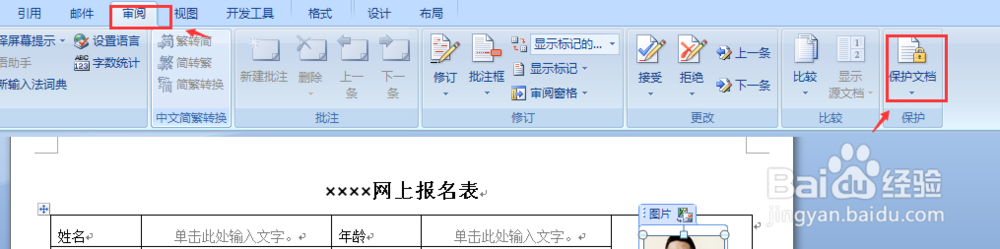
21、在弹出的下拉列表中选择“限制格式和编辑”
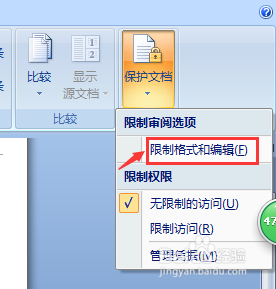
22、在接下来弹出的窗口中选中“仅允许在文档中进行此类编辑”在下拉框中选择“填写窗体”,如下图
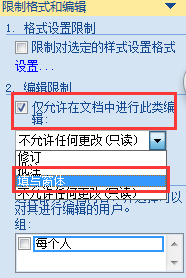
23、在上步的窗口中点击“启动强制保护”按钮,在随后弹出的窗口中输入保护密码点击确定,至此整个过程全部完成